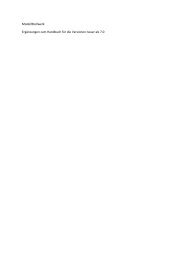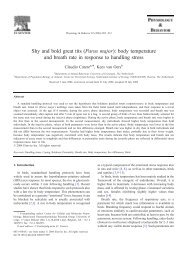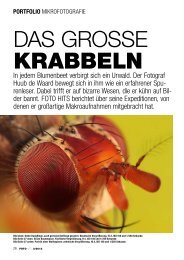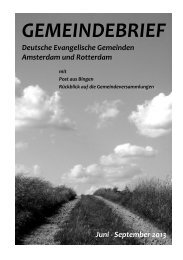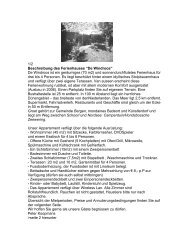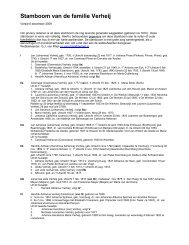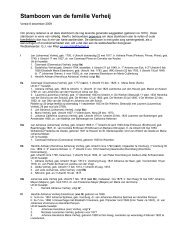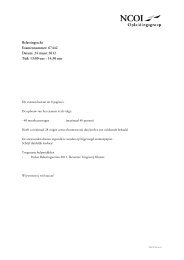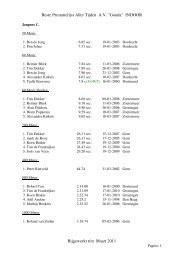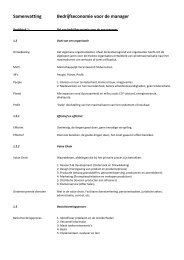Adresetiketten in Word XP (2003) met bestaande database (in Word ...
Adresetiketten in Word XP (2003) met bestaande database (in Word ...
Adresetiketten in Word XP (2003) met bestaande database (in Word ...
You also want an ePaper? Increase the reach of your titles
YUMPU automatically turns print PDFs into web optimized ePapers that Google loves.
<strong>Adresetiketten</strong> <strong>in</strong> <strong>Word</strong> <strong>XP</strong> (<strong>2003</strong>) <strong>met</strong> <strong>bestaande</strong> <strong>database</strong> (<strong>in</strong> <strong>Word</strong> of Excel)<br />
• Stap 3: Adressen selecteren, klik op Bladeren (ga naar de map “Mijn documenten”, submap “DB_PRIVE”), selecteer de <strong>database</strong> db_prive en<br />
klik op Openen, kies daarna één van de volgende drie mogelijkheden:<br />
Alles selecteren, klik op OK, klik op volgende<br />
Bepaalde adressen selecteren (alles wissen, gewenste adressen aanv<strong>in</strong>ken), klik op OK, klik op volgende<br />
Een filter toepassen (we willen bijvoorbeeld alleen de familieleden selecteren, klik daartoe op de zwarte pijl bij de kolomkop Code<br />
FVKZ, selecteer en klik F), klik op OK, klik op volgende<br />
• Stap 4: Klik op Meer items, voeg de gewenste velden <strong>in</strong> van de <strong>database</strong> db_prive (Voorl, Tusvg, Achternaam, Adres, Postcode, Plaats), klik<br />
op Sluiten<br />
• Corrigeer het eerste etiket (l<strong>in</strong>ks bovenaan) voor wat betreft de veldposities ( klik tussen en en geef daar één spatie, klik<br />
tussen en en geef daar één spatie, klik achter en geef daar enter, klik achter en geef daar<br />
enter, klik tussen en en geef daar twee spaties<br />
• Klik <strong>in</strong> het stappenplan rechts van het scherm op Alle etiketten bijwerken<br />
Sla nu dit etikettenvel op <strong>in</strong> de map “Mijn documeneten”, submap “DB_PRIVE” onder de naam: etimodel_db_prive<br />
Klik op volgende (zie hieronder de eerste rij van het etimodel)<br />
• Stap 5: Op het scherm is het eerste etikettenvel te zien, zonodig kunnen nog wijzig<strong>in</strong>gen aangebracht worden, klik op volgende<br />
• Stap 6: Alle etikettenvellen zijn nu aangemaakt, klik op Afdrukken<br />
• De pr<strong>in</strong>ter drukt alle etiketten af (zie hieronder de eerste rij van de adresetiketten)<br />
D. van Hunnik 22-10-2006 Pag<strong>in</strong>a 2 van 3